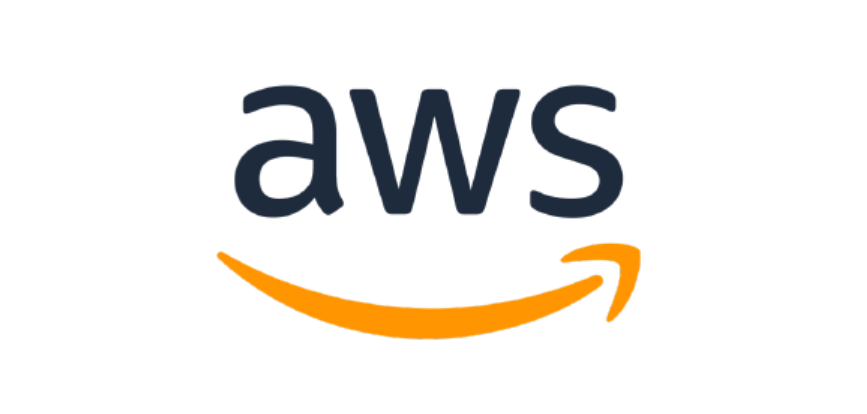2023년 09월. Django로 머신러닝 결과물을 서비스 하고 그래프 그리는 프로젝트를 하고 있다.
문제는 장고 프로젝트를 만들었는데, 로컬에서만 볼 수 있다.
지원받은 AWS 서비스 키를 활용해 서비스를 배포해 보려고 한다.
이 포스트는 AWS 서비스 키를 이미 가지고 있다고 가정하고 작성한다.
서비스 키를 받는 방법에 관한 포스트는 추후 예정.
이번 포스트에선 PuTTY를 이용해 배포한다.
.230927 초안작성
~ 작성중…
전체 개요
- AWS EC2 인스턴스 활성화
- Putty로 접속
- Git 연동
- Django/settings.py 주소 바꾸기
- 활성화
시작하기 전
AWS EC2 인스턴스 활성화
계정, ID, PW 잘 입력하고
몇 번 방문하면 이런 페이지가 나오지만, 처음 방문했다면 밑의 모든 서비스 보기 를 누른다.
EC2 를 찾아 누른다.
만약 모든 서비스 보기 가 없다면
로 접속한다.
자신에게 할당된, 혹은 사용할 수 있는 인스턴스를 시작한다.
해당 메시지가 나오면 성공!
안나오면 새로고침 해보자.
PuTTY 접속
원격서버 접속을 위해 콘솔 프로그램인 PuTTY를 준비한다.
준비
- 시작 된 인스턴스
- PPK 파일
연결하기
필자는 이미 설치되어있어 설치 과정은 넘어간다.
HOST Name(IP Address)에 AWS의 퍼블릭 IPv4 주소를 입력
이후
[SSH] > [Auth] > [Credentials] 로 이동
마무리
참고
그리고 많은 구글링